Subiecte corespunzătoare
- [Pași de depanare] semnalul WiFi este deseori deconectat
- [Wireless Router] Cum se configurează butonul WPS pentru a porni/opri LED-ul de pe ASUS Router?
- [Wireless Router] Cum să aprind/opriți lumina LED a routerului ASUS?
- [Depanare] Routerul sau adaptorul ASUS nu este pornit/Fără pornire/LED-ul de alimentare nu este pornit
[Pași de depanare] LED-ul de stare WIFI nu este aprins
Consultați manualul de utilizare pentru definiții detaliate ale fiecărei culori LED.
Căutați manualul la www.asus.com/ro/support/
Exemplu: RT-AC88U
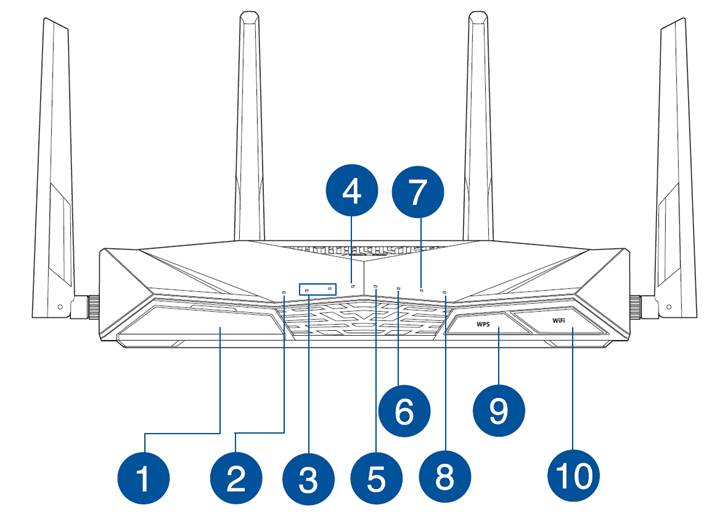
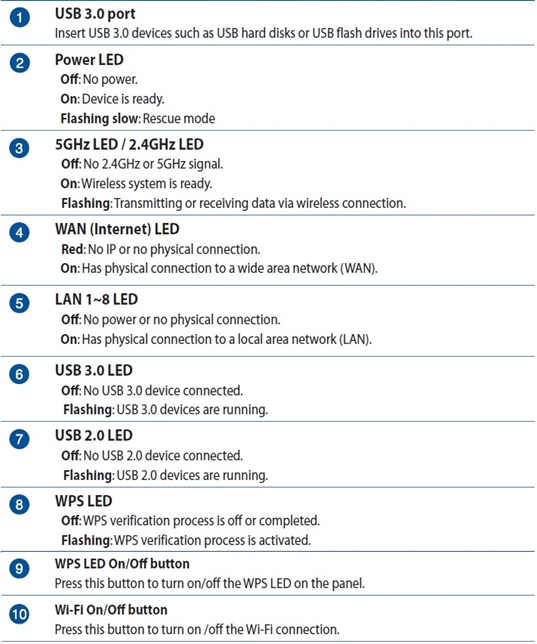
1. Vă rog să verificați dacă este activ comutatorul WIFI al routerului


2. Verificați dacă ați activat funcția Radio pe pagina de setări.
Vă rugăm să consultați Întrebări frecvente
[Wireless Router] Cum se accesează pagina de setare a routerului (Web GUI)
[Wireless Router] Cum să dezactivați semnalul Wi-Fi
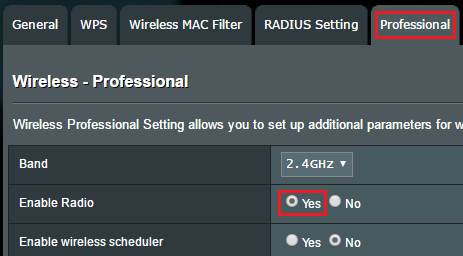
3. Vă rugăm să vă asigurați că firmware-ul routerului este cel mai recent.
Vă rugăm să consultați Întrebări frecvente
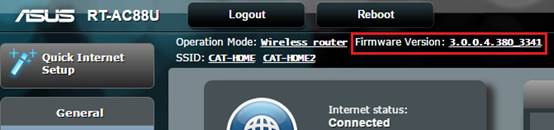
4. Restaurați routerul la setările inițiale
Este un buton de reset în spatele routerului. Când dispozitivul este încărcat, apăsați butonul de Reset (aproximativ 5 sec) până când LED-ul de pornire începe să clipească, apoi eliberați butonul de reset.
※Notă:Dacă routerul este restaurat la setările inițiale, va trebui să vă resetați informațiile.
4-1 Vă rugăm să efectuați o resetare standard pe router: există un buton de resetare în spatele routerului. Când dispozitivul este pornit, apăsați și mențineți apăsat butonul de resetare (5-10 secunde) până când LED-ul de alimentare începe să clipească, apoi eliberați butonul de resetare.
Vă rugăm să consultați [Wireless Router] Cum să resetați routerul la setările implicite din fabrică pentru a afla mai multe.

4-2 Vă rugăm să efectuați resetarea hard din fabrică: dacă resetarea standard nu rezolvă problema, vă rugăm să utilizați această metodă pentru a reseta ruterul din fabrică.
Vă rugăm să consultați [[Wireless Router] Când resetarea standard nu funcționează: Hard Factory Reset - Lista de modele pentru a afla mai multe.